Cum să colorați un desen manga cu Photoshop

Acest articol se adresează tuturor celor care sunt interesați de modul de colorare a imagine manga corect. Pentru a urma acest tutorial nu trebuie să fiți un expert în domeniu sau să știți a desena bun; Adevărul este că singurul dvs. aliat bun pentru a efectua acest tutorial va fi să gestionați corect un instrument principal: Photoshop. Urmând acești pași simpli, puteți avea o ilustrație foarte atractivă, care oferă senzația de a fi un desen bun. mânecă.
Va trebui sa:
Pașii de urmat:
Primul pas este să vă schițați A desenat. După ce ați terminat, verificați dacă totul este corect din punct de vedere anatomic. Nu vă faceți griji cu privire la accident vascular cerebral pentru moment, ar putea rămâne o mulțime de zgârieturi, dar acest lucru nu este cu adevărat important acum. Deocamdată este suficient să ne concentrăm pe o idee clară a ceea ce ilustrare ce vom face.

Următorul pas este cerneala. În acest pas trebuie să urmați liniile oferindu-le valori diferite ale grosimii. Este ceva destul de intuitiv, pe măsură ce cernelezi, îți vei da seama de simplitatea sa.
Scanați cerneala.

Odată ce imaginea este scanată, accesați Photoshop, unde veți începe să colorați imagine ținând cont de faptul că trebuie să folosim nuanțe de culori pastelate (acestea se află în partea de albastru deschis mai aproape de alb). Pentru confortul dvs., deblocați stratul 0 al imaginii și puneți-l în modul multiplicare. Apoi, creați un alt strat (layer1) și plasați-l sub layerul 0.
Stratul 1, creat în pasul anterior, este locul unde veți începe colorează desenul. Deoarece stratul 1 este sub 0, desenul nu este blocat de culoare.
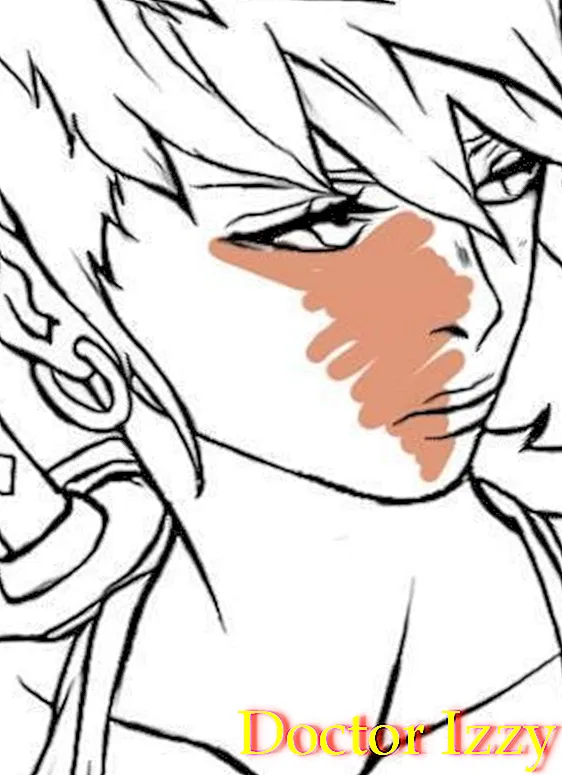
Urmând pasul anterior și ținând cont că trebuie să folosim nuanțe de culori pastelate, vom termina colorează întreaga imagine. Aceasta va fi culoarea de bază.
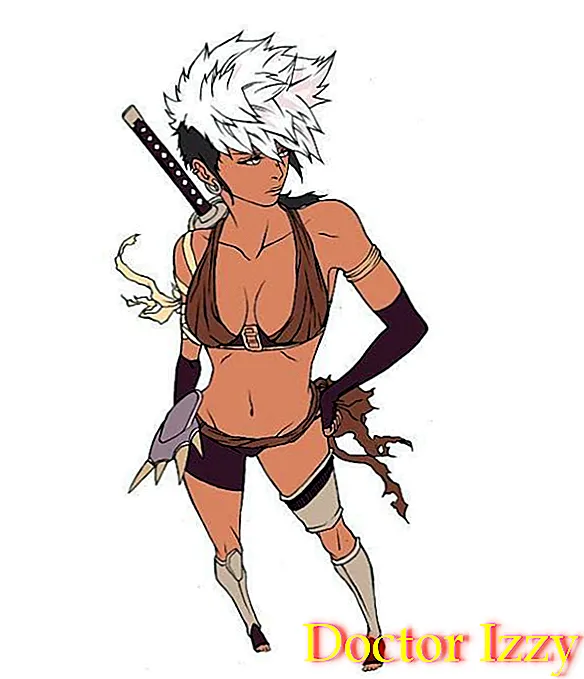
În acest caz, în special, am adăugat o textură la ilustrare. Puteți adăuga textură imaginii selectând culoarea de pe stratul 1 cu Cntrl + Click. Copiați imaginea oricărei texturi pe care o aveți la îndemână și faceți clic pe Ctrl + V pe un strat nou (stratul 2). Textura se află numai în interiorul a ceea ce este zona colorată, dar pe stratul 2. În cele din urmă, plasați stratul 2 în modul Luminozitate și ai terminat cu imaginea ta manga.

Dacă doriți să citiți mai multe articole similare cu Cum să colorați un desen manga cu Photoshop, vă recomandăm să intrați în categoria noastră de meserii și timp liber.
sfaturi
- Opțional, puteți adăuga umbre la imagine (care este cea mai comună). Pentru a face acest lucru, utilizați un strat cu tonuri albăstrui și puneți-l în modul Multiplicare. În rezultatul final al imaginii noastre nu există umbră.
- Amintiți-vă că acest tutorial este destinat experților Photoshop, nu pentru a vă învăța cum să desenați corect.